Welcome to the
WalkMe Help Center
Please log in to continue
Select your data center


Please log in to continue

WalkMe Desktopは、SAPスクリプトを使用してSAP環境のガイダンスコンテンツにアクセスし、再生します。
WalkMeを動作させるには、クライアント側とサーバー側からこれらのスクリプトを有効化する必要があります。
アイコンが表示されない場合は、三角形をクリックしてアイコンバーを展開します。
スクリプトはクライアント側(エンドユーザー)で有効化する必要があります。 デプロイする際には、SAP管理者がこれを行うことができます。
メニューにアクセスするには:
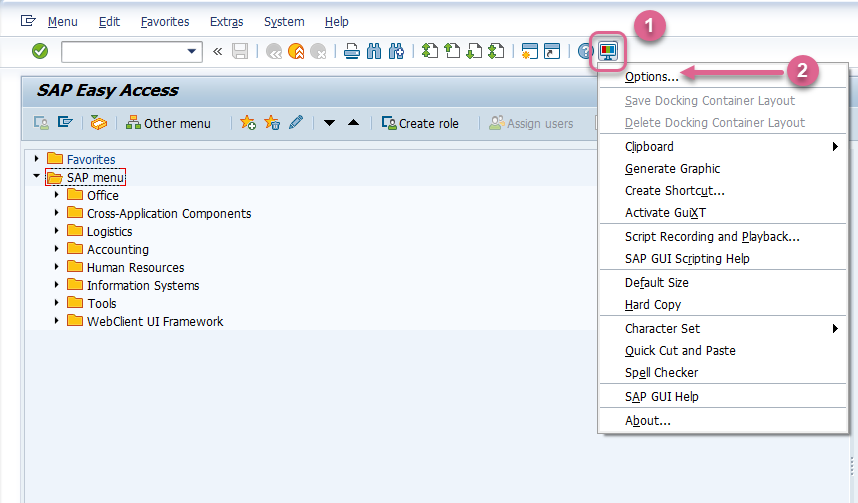
スクリプトを有効にするには:
saplogon.exe、認証情報を使用してSAPサーバーにログインします。 - [SAP Easy Access(SAP簡易アクセス)]ウィンドウが開きます。RZ11:sapgui/user_scriptingを指定して、キーボードの[Enter]キーを押すか、SAPインターフェースの[Display]キーを押します。sapgui/user_scriptingの[New Value(新しい値)]を***に設定します。 TRUE